背景:
之前用ScrollViewer 来做过 PullToRefresh的控件,在项目一些特殊的条件下总有一些问题,比如ScrollViewer不会及时到达指定位置。
于是便有了使用Composition API来重新实现PullToRefresh控件。本控件的难点不是实现,而是对Composition API的一些探索。
本文的一些观点或者说结论不一定是全对的,都是通过实验得到的,Composition API 可用的资料实在是太少了。
成品效果图:
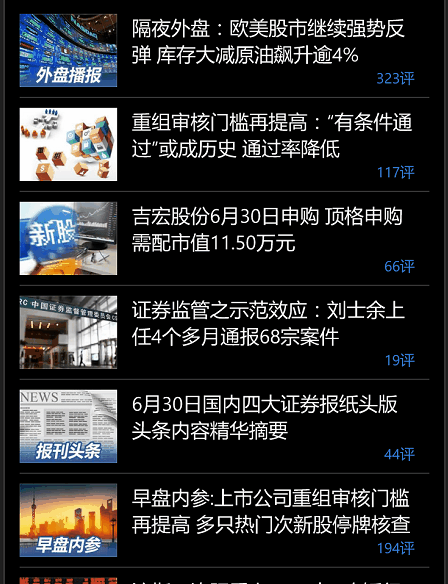
资料:
Composition API 资料
1.官方Sample
2. 原作者 Nick Waggoner 供职于微软 native Windows UI platform 链接是对文章的翻译 VALID VOID
3.比较旧的资料
在网上查阅了些资料,看到网上有大神已经实现过了。了解了大概的实现过程,因为自己想做的效果还是跟大神的有差距的,所以
还是自己动手封装成控件。
实现原理:
这里引用 VALID VOID里面的话:
输入驱动动画
自大约五年前触摸渐成主流起,创造低延迟体验成为了一种普遍需求。使用手指或笔在屏幕上操作,使得人眼获得了更直观的参照点来辨识操作的延迟和流畅性。为使操作流畅,主流操作系统公司均将更多的操作移交至系统和 GPU (如 Chrome、IE)执行。在 Windows 上,这由 DirectManipulation 这一或多或少是针对于触摸构建的动画引擎实现的。它解决了关键的延迟挑战,也就是如何自然地以展示从输入驱动到事件驱动过渡的动效。但另一方面,它也几乎没有提供对定制惯性观感的支持,就像福特 T 型车那样——“只要车是黑色的,你可以把它涂成任意你喜欢的颜色”。2
ElementCompositionPreview.GetScrollViewerManipulationPropertySet 是让你能够把玩输入驱动动效的第一步。虽然它仍然没给你任何对内容滚动时观感进行控制的额外能力,但它确实允许你对次级内容应用表达式动画。例如,我们终于能完成我们的基础视差滚动代码:
// 创建驱动视差滚动的表达式动画。
ExpressionAnimation parallaxAnimation = compositor.CreateExpressionAnimation("MyForeground.Translation.Y / MyParallaxRatio");
// 设置对前景对象的引用。
CompositionPropertySet MyPropertySet = ElementCompositionPreview.GetScrollViewerManipulationPropertySet(MyScrollViewer);
parallaxAnimation.SetReferenceParameter("MyForeground", MyPropertySet);
// 设置背景对象视差滚动的速度。 parallaxAnimation.SetScalarParameter("MyParallaxRatio", 0.5f); // 对背景对象开始视差动画。 backgroundVisual.StartAnimation("Offset.Y", parallaxAnimation);
使用这一技巧,你能够实现多种优秀的效果:视差滚动、粘性表头、自定义滚动条等等。唯一缺失的就是定制操作本身的观感……
我讲一下我的理解:使用过ScrollViewer 和Manipulation相关事件的童鞋都知道,想要得到一些ScrollViewer 触摸的详情太难了,
DirectManipulationStarted和DirectManipulationCompleted得到信息太少了,而Manipulation其他的事件又需要设置ManipulationMode,这样全部的情况都要你自己来处理。当看到
ElementCompositionPreview.GetScrollViewerManipulationPropertySet(MyScrollViewer);
的时候,你是不是感觉有点亲切。看上去你拿到了ScrollViewer 的一些Manipulation 的信息。。话说这里是最最坑爹了,
MyForeground 其实是GetScrollViewerManipulationPropertySet返回的东东,
但MyForeground.Translation.Y这是什么鬼东西。。Manipulation 的Translation??? 后来我在网上搜索了一下,
但我查了下CompositionPropertySet 并没发现有相关Translation的属性啊?
难道跟Manipulation事件里面的参数里面的Translation 是一样的吗??这是我的推测。
网上都是这样用的,但是没有文档。。除了Translation不知道还有其他属性能使用不。
暂时没有寻找到答案,希望知道的童鞋可以留言,万分感激。。。
上面这段的代码的意思就是说把Manipulation.Translation.Y 映射到backgroundVisual的Offset.Y上面。
也就是说你现在已经可以找到ScrollViewer滚动的时候一些有用的数值了。。值得说的是,用鼠标滚动的时候 映射依然能生效。
这种映射是实时的,是会有惯性效果的。
实现过程:
因为要用到ScrollViewer,所以我做了2种,一种是刷新内容第一元素是ScrollViewer的,一种不是ScrollViewer的。
如果刷新内容第一元素是ScrollViewer,模板如下:
<ControlTemplate TargetType="local:PullToRefreshGrid1"> <Grid> <ContentControl x:Name="Header" Opacity="0" VerticalAlignment="Top" ContentTemplate="{TemplateBinding HeaderTemplate}" HorizontalContentAlignment="Center" VerticalContentAlignment="Bottom" /> <ContentPresenter x:Name="Content" ContentTemplate="{TemplateBinding ContentTemplate}" ContentTransitions="{TemplateBinding ContentTransitions}" Content="{TemplateBinding Content}" HorizontalAlignment="{TemplateBinding HorizontalContentAlignment}" Margin="{TemplateBinding Padding}" VerticalAlignment="{TemplateBinding VerticalContentAlignment}"/> </Grid> </ControlTemplate>
如果刷新内容第一元素不是ScrollViewer,那么我为它添加了一个ScrollViewer:
<ControlTemplate TargetType="local:PullToRefreshGrid"> <Grid> <ContentControl x:Name="Header" Opacity="0" VerticalAlignment="Top" ContentTemplate="{TemplateBinding HeaderTemplate}" HorizontalContentAlignment="Center" VerticalContentAlignment="Bottom" /> <ScrollViewer x:Name="ScrollViewer" VerticalSnapPointsType="MandatorySingle" VerticalSnapPointsAlignment="Near" VerticalScrollMode="Enabled" VerticalScrollBarVisibility="Hidden" VerticalContentAlignment="Stretch" VerticalAlignment="Stretch"> <ContentPresenter x:Name="Content" ContentTemplate="{TemplateBinding ContentTemplate}" ContentTransitions="{TemplateBinding ContentTransitions}" Content="{TemplateBinding Content}" HorizontalAlignment="{TemplateBinding HorizontalContentAlignment}" Margin="{TemplateBinding Padding}" VerticalAlignment="{TemplateBinding VerticalContentAlignment}"/> </ScrollViewer> </Grid> </ControlTemplate>
当然,其实第2种也是统用的,我只是想减少控件的Child,如果你不知道刷新内容里面有没有ScrollViewer,那么用第2种就好了。有人会说为啥控件的名字这么奇怪。。那是因为我之前也写过PullToRefresh控件(PullToRefreshControl,PullToRefreshPanel),我把名字都想完了。。实在想不出更好的了。。大家体谅下。。( ╯□╰ )
好了,重点就是拿到这个ScrollViewer 然后跟Header,产生某种关系(你懂的)。。。
if (RefreshThreshold == 0.0) { RefreshThreshold = headerHeight; } ratio = RefreshThreshold / headerHeight; _offsetAnimation = _compositor.CreateExpressionAnimation("(min(max(0, ScrollManipulation.Translation.Y * ratio) / Divider, 1)) * MaxOffsetY"); _offsetAnimation.SetScalarParameter("Divider", (float)RefreshThreshold); _offsetAnimation.SetScalarParameter("MaxOffsetY", (float)RefreshThreshold * 5 / 4); _offsetAnimation.SetScalarParameter("ratio", (float)ratio); _offsetAnimation.SetReferenceParameter("ScrollManipulation", _scrollerViewerManipulation); _opacityAnimation = _compositor.CreateExpressionAnimation("min((max(0, ScrollManipulation.Translation.Y * ratio) / Divider), 1)"); _opacityAnimation.SetScalarParameter("Divider", (float)headerHeight); _opacityAnimation.SetScalarParameter("ratio", (float)1); _opacityAnimation.SetReferenceParameter("ScrollManipulation", _scrollerViewerManipulation); _headerVisual = ElementCompositionPreview.GetElementVisual(_header); _contentVisual = ElementCompositionPreview.GetElementVisual(_scrollViewerBorder); _headerVisual.StartAnimation("Offset.Y", _offsetAnimation); _headerVisual.StartAnimation("Opacity", _opacityAnimation); _contentVisual.StartAnimation("Offset.Y", _offsetAnimation);
RefreshThreshold 是到达Release to refresh的一个点。。可以由用户设定,默认是header的高度。
MaxOffsetY 是当到达RefreshThreshold之后我还能拖动的最大值,这里设置为RefreshThreshold 的5/4。
(min(max(0, ScrollManipulation.Translation.Y * ratio) / Divider, 1)) * MaxOffsetY
我再来讲讲这个表达式的意思,ScrollManipulation.Translation.Y 大家都已经知道了。是ScrollViewer进行Manipulation的Y值,向下是正值,向上时负值,初始为0.
综合起来就是最大值为MaxOffsetY最小值为0.。这个速率是根据RefreshThreshold/headerHeight来的,因为你会发现,你向下drag scrollViewer的时候是有一定最大值的,当RefreshThreshold比较大的时候,你很难ScrollManipulation.Translation.Y值达到RefreshThreshold。
min((max(0, ScrollManipulation.Translation.Y * ratio) / Divider), 1)
这个也比较简单,是给header的Opaicty做了一个动画。
_headerVisual.StartAnimation("Offset.Y", _offsetAnimation); _headerVisual.StartAnimation("Opacity", _opacityAnimation); _contentVisual.StartAnimation("Offset.Y", _offsetAnimation);
完成之后我们将动画开始就好了。这样在向下拖scrollviewer的时候,scrollviewer和header就都会向下移动。
接下来我们需要监听 offset。
private void ScrollViewer_DirectManipulationStarted(object sender, object e) { Windows.UI.Xaml.Media.CompositionTarget.Rendering += OnCompositionTargetRendering; _refresh = false; _header.Opacity = 1; }
在开始manipulat的时候,注册CompositionTarget.Rendering事件。在这个事件里面我们就可以实时获得offset的变化了。
private void OnCompositionTargetRendering(object sender, object e) { _headerVisual.StopAnimation("Offset.Y"); var offsetY = _headerVisual.Offset.Y; IsReachThreshold = offsetY >= RefreshThreshold; _scrollViewerBorder.Clip = new RectangleGeometry() { Rect = new Rect(0, 0, _content.Width, _content.Height - offsetY) }; Debug.WriteLine(IsReachThreshold + "," + _headerVisual.Offset.Y + "," + RefreshThreshold); _headerVisual.StartAnimation("Offset.Y", _offsetAnimation); if (!_refresh) { _refresh = IsReachThreshold; } if (_refresh) { _pulledDownTime = DateTime.Now; } if (_refresh && offsetY <= 1) { _releaseTime = DateTime.Now; } }
这里有点坑爹的是,发现如果不StopAnimation,那么Offset.Y永远都是0.。。很囧啊。。
最后我们在ScrollViewer_DirectManipulationCompleted事件里面处理是否要 触发PullToRefresh事件就ok了。
private void ScrollViewer_DirectManipulationCompleted(object sender, object e) { Windows.UI.Xaml.Media.CompositionTarget.Rendering -= OnCompositionTargetRendering; var cancelled = (_releaseTime - _pulledDownTime) > TimeSpan.FromMilliseconds(250); if (_refresh) { _refresh = false; if (cancelled) { Debug.WriteLine("Refresh cancelled..."); } else { Debug.WriteLine("Refresh now!!!"); if (PullToRefresh != null) { _headerVisual.StopAnimation("Offset.Y"); LastRefreshTime = DateTime.Now; _headerVisual.StartAnimation("Offset.Y", _offsetAnimation); PullToRefresh(this, null); } } } }
最后说下Header模板(HeaderTemplate)是可以定义的。。它的DataContext是绑定到这个控件上的,有用的属性有(LastRefreshTime,IsReachThreshold等),你可以用它们创造你属于你喜欢的Header样式。
通过本控件,初步了解Composition API 的一些用法。下一篇,我会讲讲一些更多的探索。。
开源有益,源码GitHub地址。
问题:
1.Visual 是继承IDisposable,我们需要在什么时候Dispose 掉它呢? 还是它自己管理的?
我试过在unload的时候去dispose它。但是会出了Win32的异常。。官方sample里面对这个也讲的不清楚。
希望知道的童鞋能留言告知,万分感谢。另外希望有对这个比较了解的童鞋能提供一些sample,资料,再次感谢。
补充:
使用条件:
// Windows build 10240 and later.
if (ApiInformation.IsApiContractPresent("Windows.Foundation.UniversalApiContract", 1))
{
...
}
// Windows build10586 and later.
if (ApiInformation.IsApiContractPresent("Windows.Foundation.UniversalApiContract", 2))
{
...
}
// Windows build14332 and later.
if (ApiInformation.IsApiContractPresent("Windows.Foundation.UniversalApiContract", 3))
{
...
}
调试了下1. Windows build14332 and later: 1,2,3都为true。2. Windows build10586 and later: 1,2为true。
3. Windows build 10240 and later: 1为true。因为10586之前的版本是不支持Composition API的。所以使用的时候记得判断:
// Windows build10586 and later.
if (ApiInformation.IsApiContractPresent("Windows.Foundation.UniversalApiContract", 2))
{
...
}